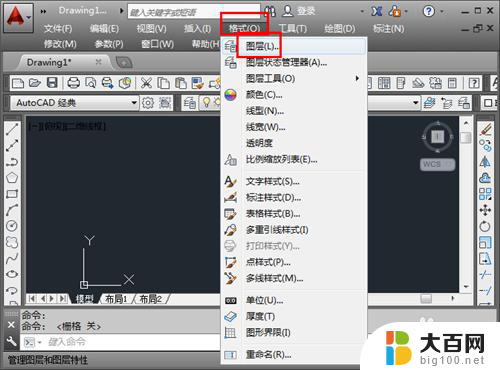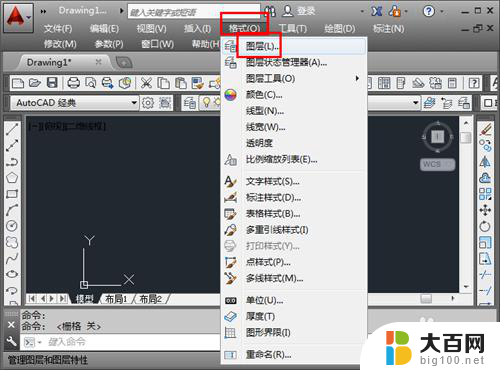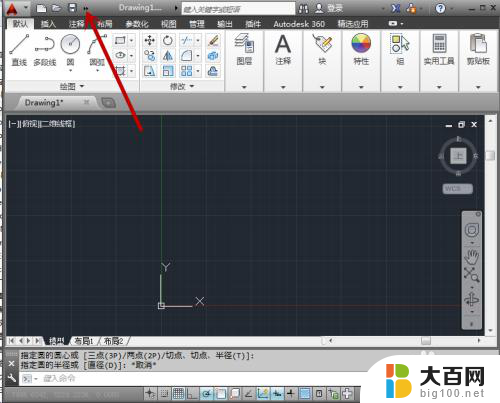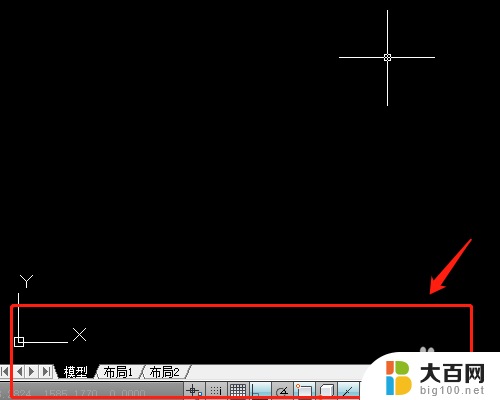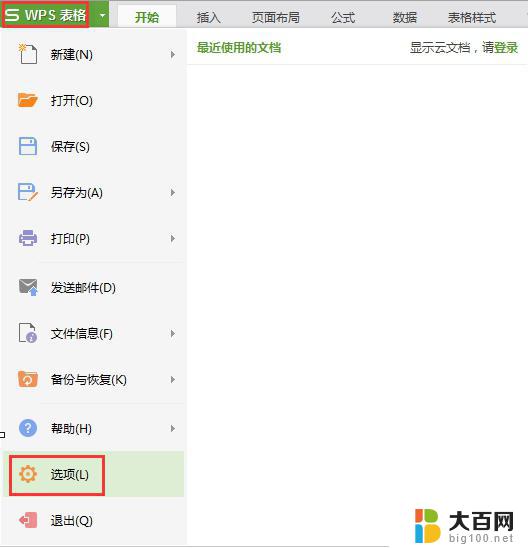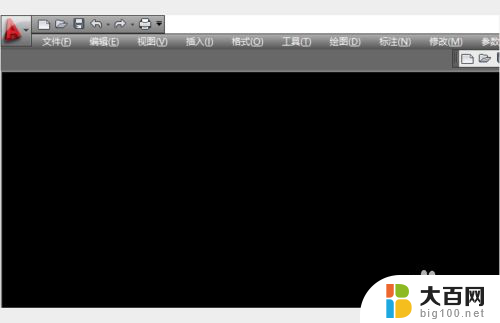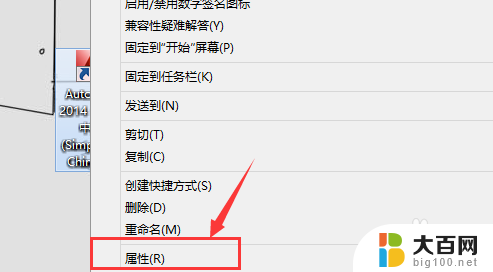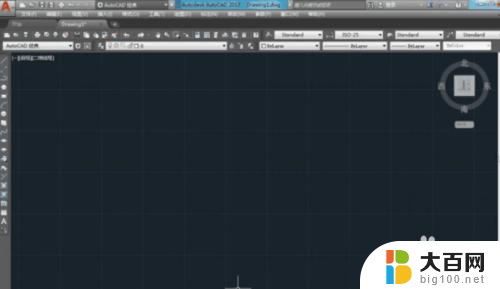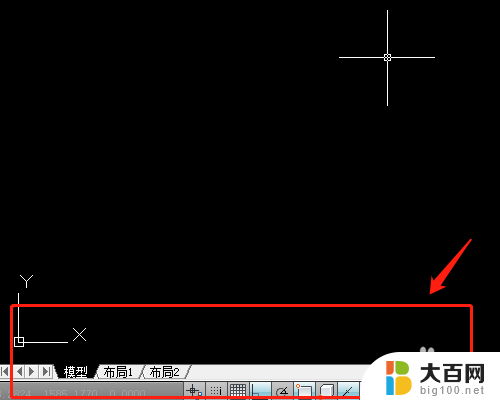cad虚线框怎么画 CAD软件虚线绘制方法
更新时间:2024-03-11 15:56:13作者:xiaoliu
CAD软件是计算机辅助设计的缩写,它为工程师和设计师提供了一种快速、准确和灵活的绘图工具,在CAD软件中,绘制虚线框是一项常见的操作,它可以用于突出显示建筑物的轮廓或者标记出特定区域。虚线框的绘制方法有许多种,而在CAD软件中,也有一套简便的操作流程。本文将介绍如何在CAD软件中绘制虚线框,帮助读者更好地掌握CAD软件的使用技巧。
方法如下:
1.在线型中找一根看似虚线的线型。
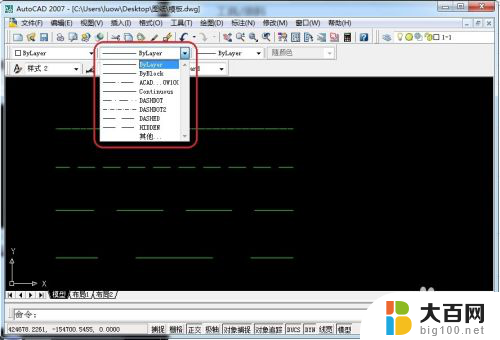
2.如果找到虚线线型,可跳过2-5步骤;
如果找不到,就需要先设置虚线图层。
打开图层管理器,快捷键 LA 。
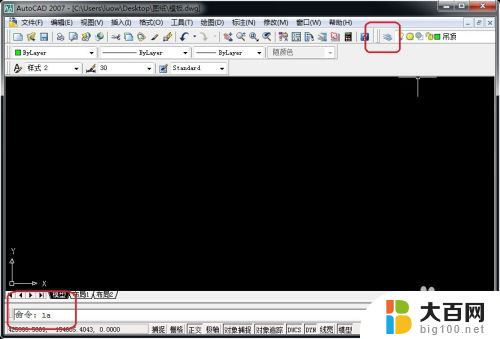
3.新建→取名→线型:
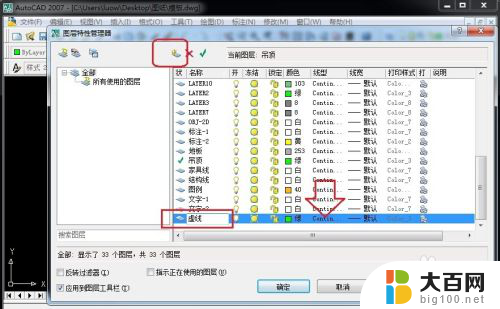
4.选择一根看似虚线的线型→确定→确定。
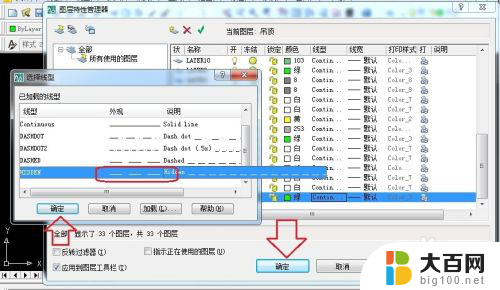
5.在图形中先选择刚刚设置好的虚线图层。
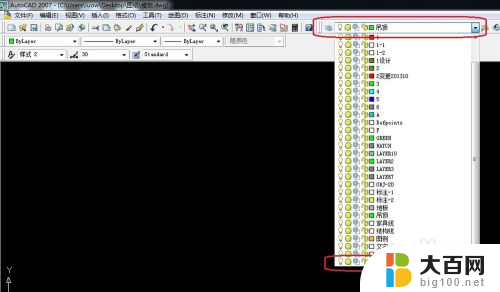
6.画一条直线,发现虚线不"虚"。
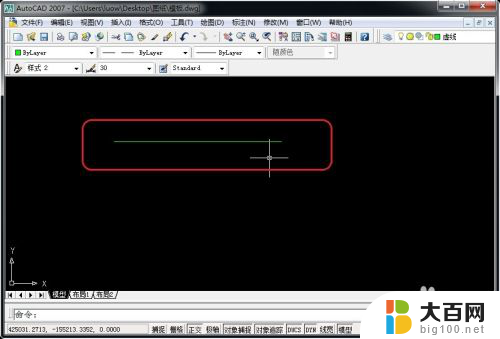
7.通过快捷键 MO→回车,打开属性面板。选择画好的直线。
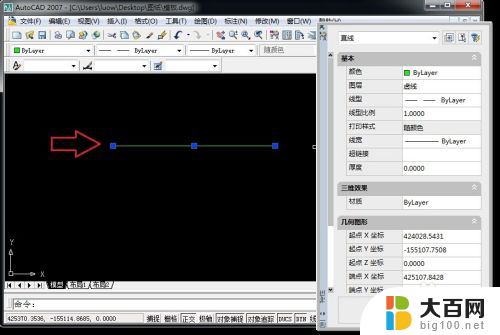
8.在线型比例中输入各种大小的数字,从0.00几 到 几千,慢慢调整。

9.以下为各种线型比例的虚线。
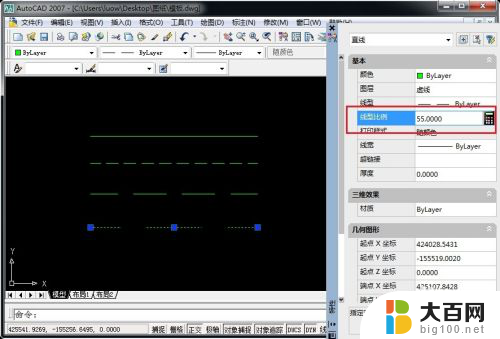
以上就是如何画cad虚线框的全部内容,如果你也遇到了同样的情况,可以参照我的方法来处理,希望对大家有所帮助。